- 系统
- 教程
- 软件
- 安卓
时间:2020-09-05 来源:u小马 访问:次
Edius 8是一款非常完美的非线性视频编辑软件,不论是记录片还是4K影视制作,它都可以帮助很好的制作后期,让视频更加完美的呈现出来,那么Edius 8怎么设置4K工程呢?刚接触Edius 8的新用户还不了解怎么操作,下面小编就给大家分享Edius 8设置4K工程的操作方法。
方法步骤:
1、首先就是下载安装至少7版本以上的EDIUS,在7之前的版本里面是不能建立4K工程文件的。打开之后,在初始化工程截面,我们一定要选择“新建工程”。
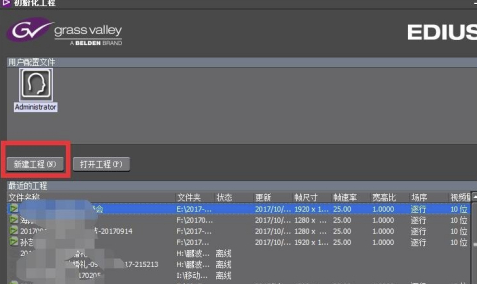
2、在接下来的“工程设置”里面,有一个很重要的“自定义”,勾选上,然后点击确定。
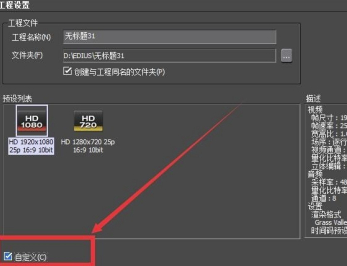
3、这个时候的帧尺寸里面我们要选择“自定义”,然后在右侧的数字框里面天上4K的尺寸。
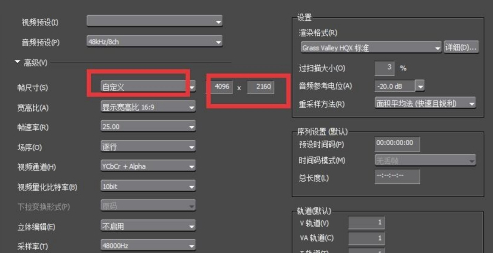
4、点击确定进入到EDIUS的编辑界面。我们要想切换到其他尺寸的工程文件时。
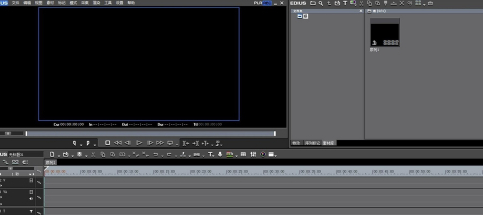
5、我们点击小光盘的标识,然后点击“工程设置”

6、在“工程设置”里面进行“更改当前设置”,调整帧尺寸即可。
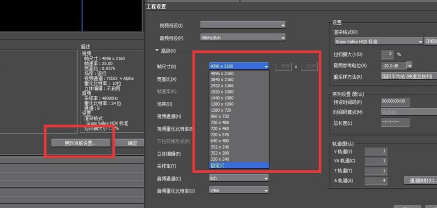
以上就是小编和大家分享的关于Edius 8设置4K工程的具体方法了,感兴趣的小伙伴可以跟着以上步骤试一试,希望以上教程可以帮到大家,关注Win10镜像官网精彩资讯教程不间断。





